在日常使用中我们经常需要将手机上的应用进行分类整理,这样可以更加方便快捷地找到需要使用的应用,华为手机提供了建立文件夹的功能,可以将相似功能或者类别的应用放在同一个文件夹中,有效地提高了手机桌面的整洁性和使用效率。接下来我们就来详细了解一下如何在华为手机上建立桌面文件夹。
华为手机怎么在桌面建立文件夹
操作方法:
1.第一步打开华为手机,在手机桌面上。拖动一个应用到另一个应用上,就会自动新建一个文件夹,如下图所示:
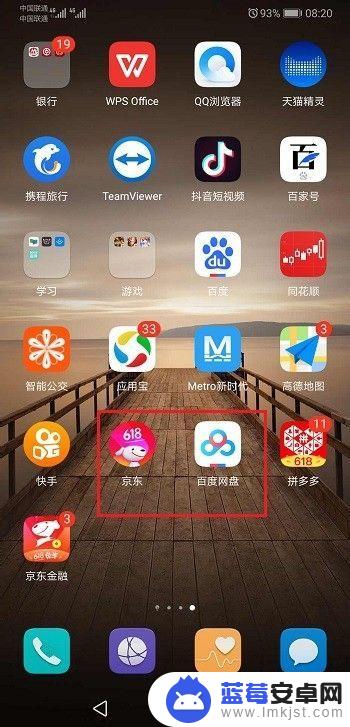
2.第二步拖动之后,可以看到手机桌面新建了一个文件夹。如下图所示:
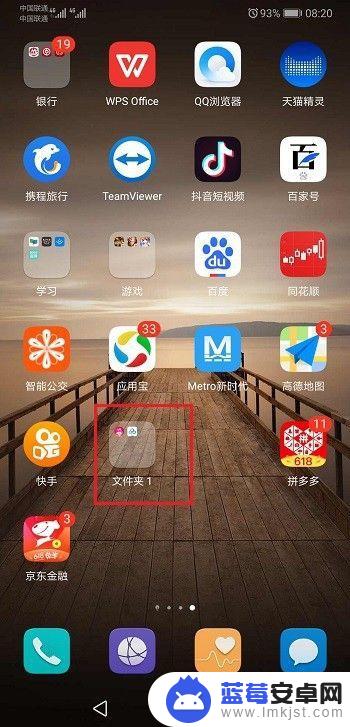
3.第三步打开新建的文件夹,可以拖动应用进来或者出去。也可以对文件夹重命名,如下图所示:
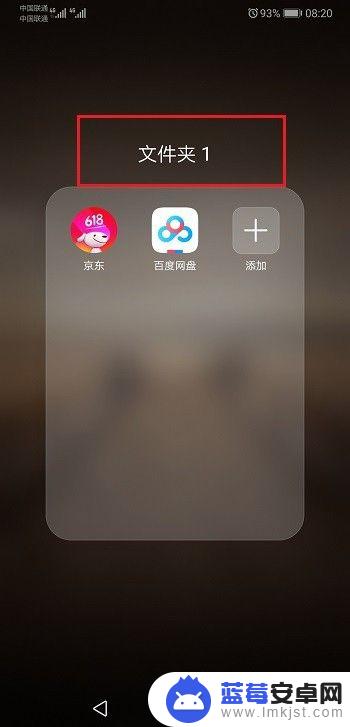
4.第四步我们可以对文件夹进行重命名,命名网盘,如下图所示:
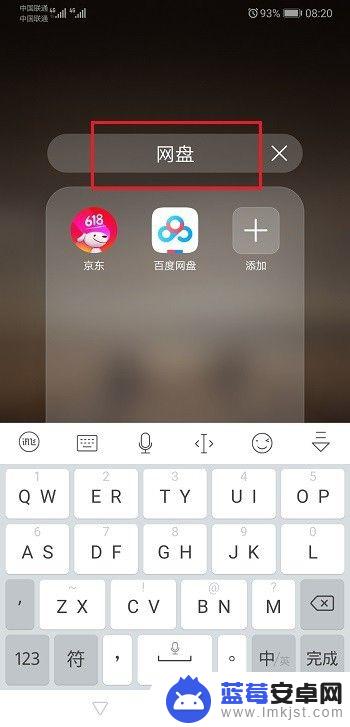
5.第五步可以看到对桌面文件夹已经重命名成功了,如下图所示:
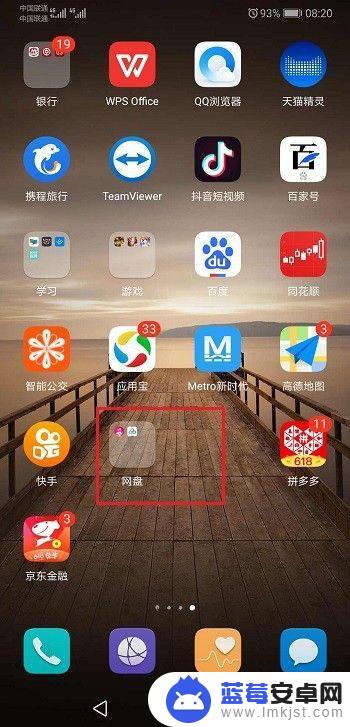
以上是华为手机如何创建桌面文件夹的所有内容,如果需要的用户可以根据小编的步骤进行操作,希望对大家有所帮助。












